Billets T&M : nouvelle section « Sous-traitant » pour l'enregistrement des sous-traitants de sous-traitant sur les billets
Cette annonce représente un moment unique. Les futures versions peuvent avoir un impact sur les informations ci-dessous.
Fonctionnalité annoncée : 29 avril 2021 / Fonctionnalité publiée : 19 mai 2021
Nouvelle section des sous-traitants pour une meilleure collecte de données dans les billets T-M
Procore a mis à jour l'outil Billets T-M au niveau projet avec une nouvelle section « Sous-traitant » qui peut être activée ou désactivée dans l'outil Admin au niveau entreprise. Cette nouvelle section permet à vos équipes de chantier d'enregistrer tout travail effectué en votre nom par vos sous-traitants de sous-traitance. Il vous permet de joindre toute documentation de sauvegarde pertinente à votre billet T-M, garantissant ainsi que vos clients peuvent facilement vérifier le travail et que vous pouvez transférer en toute transparence ces informations à un événement de changement. Voir Créer un événement de changement à partir d'un billet T-M . La seule exigence est que le sous-traitant que vous sélectionnez doit avoir un enregistrement d'entreprise dans l'outil Annuaire au niveau projet (voir Ajouter une entreprise à l'annuaire du projet ).

Remarque
Si vous décidez de créer ultérieurement un événement de changement à partir d'un billet T-M, l'entreprise que vous sélectionnez ici remplit automatiquement l'entrée « Fournisseur » dans l'événement de changement. Pour vous faire gagner du temps, les champs « Description » et « Nom de l'entreprise » du billet remplissent automatiquement le champ « Description » de l'événement de changement. Pour savoir comment créer un événement de changement à partir d'un billet T-M, voir Créer un événement de changement à partir d'un billet T-M .Activer/désactiver les sections
L' administrateur Procore de votre entreprise peut activer ou désactiver chaque section (main- d'œuvre , matériaux , équipement et sous- traitant ) sur tous les projets de votre entreprise en cliquant sur le lien « Billets T-M » sous « Paramètres des outils » dans la barre latérale de l'outil Admin de l'entreprise, puis déplacer le spectacle bascule vers la gauche (OFF) ou la droite (ON). Par défaut, toutes les sections seront activées, y compris la nouvelle section « Sous-traitant ».
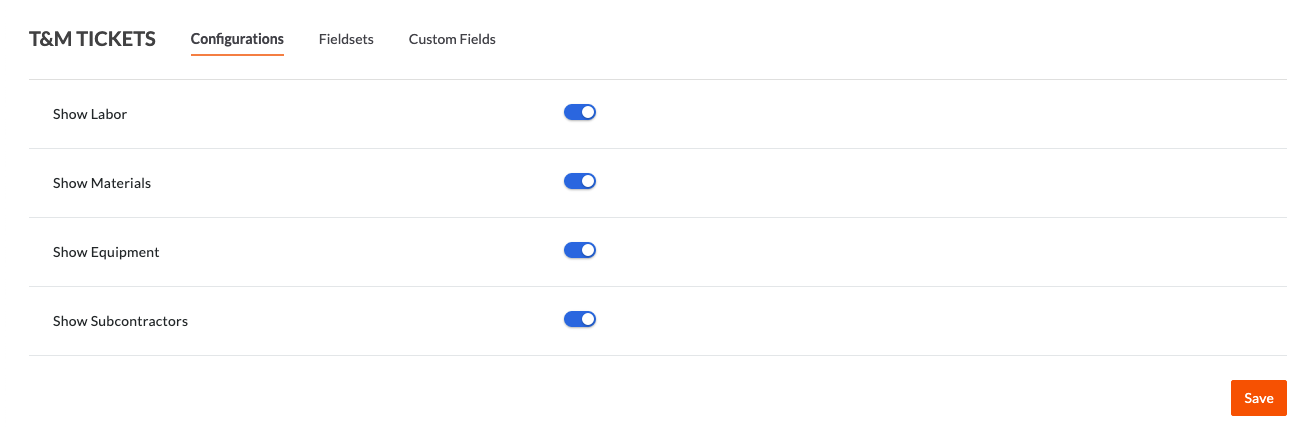
Si un administrateur Procore travaille dans l’outil Billets T-M, vous pouvez également cliquer sur le lien « Cliquez ici » (illustré ci-dessous) dans l’outil Billets T-M pour accéder à la page Paramètres de l’outil dans l’outil Admin de l’entreprise. Si vous ne disposez pas d'autorisations d'administrateur, le lien « Cliquez ici » ouvre le tutoriel Activer et désactiver les sections de billets T-M sur le site de support pour informer l'utilisateur que des autorisations d'administrateur sont requises.
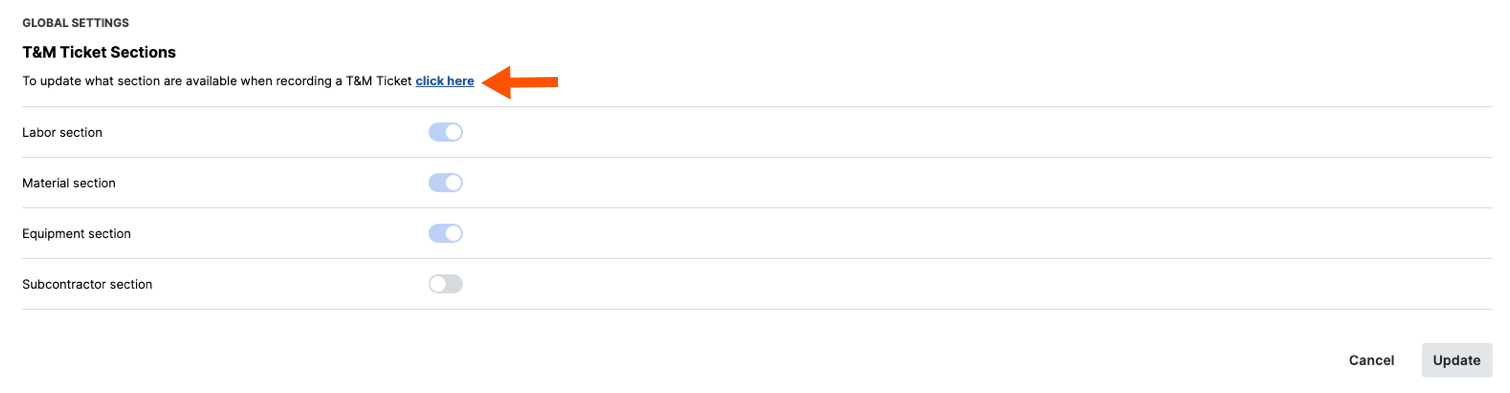
Conseil
Voulez-vous ajouter des champs personnalisés à une section ?Des champs personnalisés sont disponibles pour les sections dans l'outil Billets T-M. Pour en savoir plus, consultez Que sont les champs personnalisés et quels outils Procore les prennent en charge ? et Créer de nouveaux champs personnalisés .Voir aussi
Si vous souhaitez poser des questions ou partager des commentaires, veuillez contacter support@procore.com .

